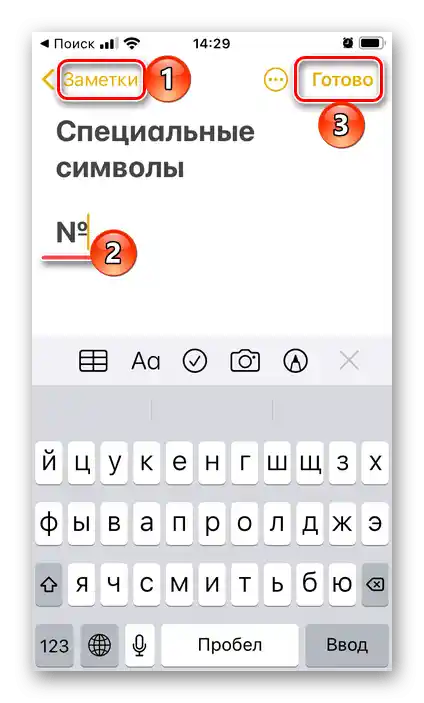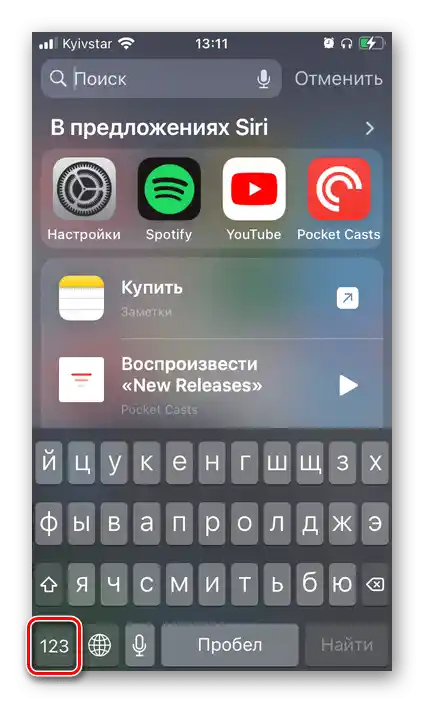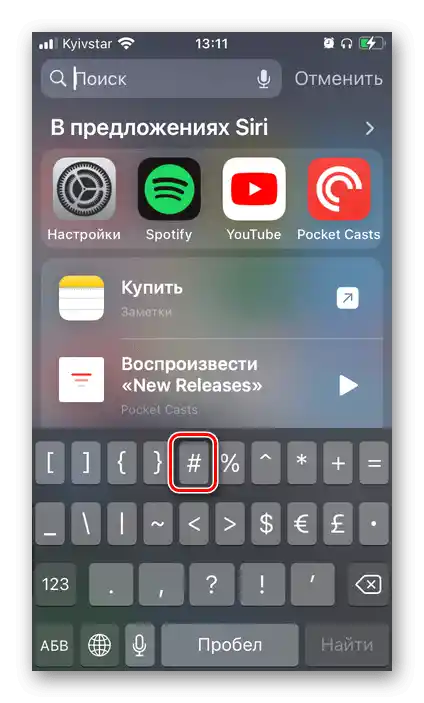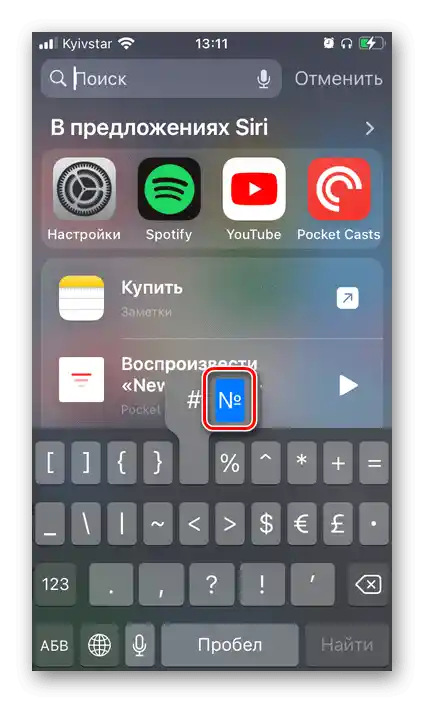Způsob 1: Standardní klávesnice
Nejjednodušší a v podstatě jediný nezbytný způsob pro majitele iPhonů, jak vložit znak čísla (№), spočívá v použití virtuální klávesnice integrované v iOS.
- Přejděte k poli pro zadání textu, do kterého je třeba přidat symbol, a dotkněte se ho, aby se na obrazovce objevila klávesnice.
- Klepněte na ikonu "123", umístěnou v levém dolním rohu,
![Přechod k sadě znaků na virtuální klávesnici iPhone]()
a poté "#+=", která se nachází o řádek výše.
- Stiskněte a podržte ikonu s mřížkou — "#", — dokud se nad ní neobjeví další pole.
![Zadržení znaku mřížky na virtuální klávesnici na iPhonu]()
Vyberte v něm symbol №,
![Výběr znaku číslo na virtuální klávesnici na iPhonu]()
abyste ho mohli vložit.
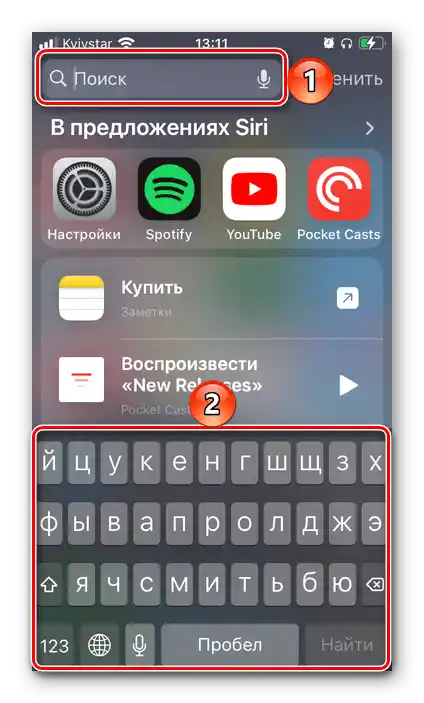
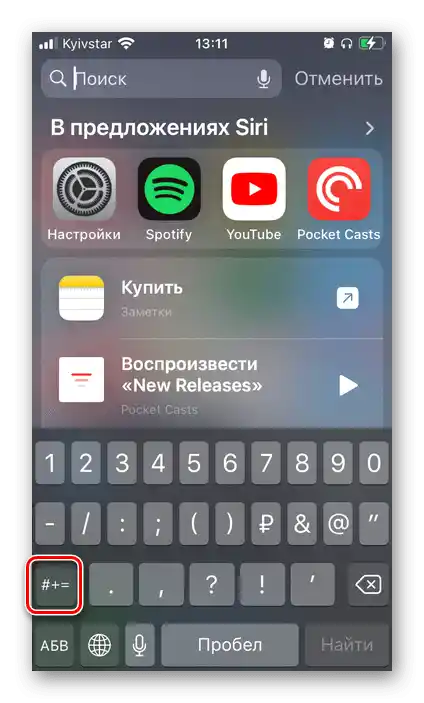
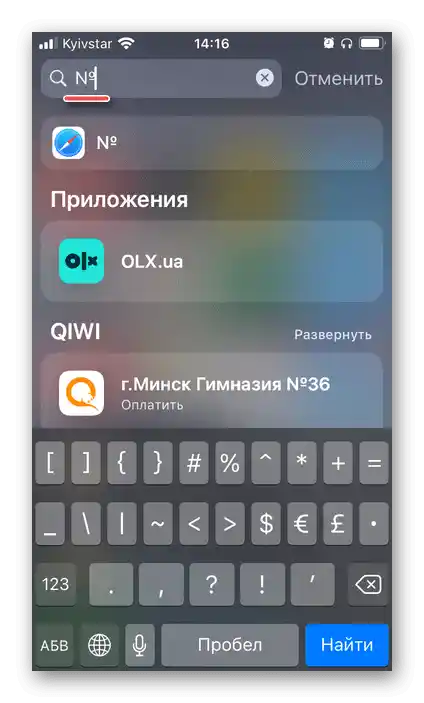
Tímto je úkol z nadpisu článku považován za vyřešený. Bohužel, třetí strany klávesnice (i populární Google Keyboard) tuto možnost nenabízejí, a většina z nich je dokonce dostupná pouze na základě předplatného, přičemž nabízejí velmi pochybné funkce.
Přečtěte si také: Jak změnit jazyk na iPhonu
Způsob 2: Kopírování a vložení symbolu
Pokud z nějakého důvodu není možné vložit znak №, například proto, že používáte třetí stranu klávesnici, na které není, jediným řešením v takovém případě bude kopírování a následné vložení.
№
- Podržte prstem výše uvedený symbol, abyste ho vybrali a vyvolali malé okno s možnostmi. Vyberte v něm "Kopírovat".
- Přejděte k poli pro zadání textu, ve kterém je třeba provést odeslání, a dotkněte se ho jednou, abyste vyvolali klávesnici, a poté ještě jednou, abyste otevřeli menu s dostupnými akcemi.
- Bude to jen jedno — "Vložit", a po jeho výběru se okamžitě objeví odpovídající symbol.
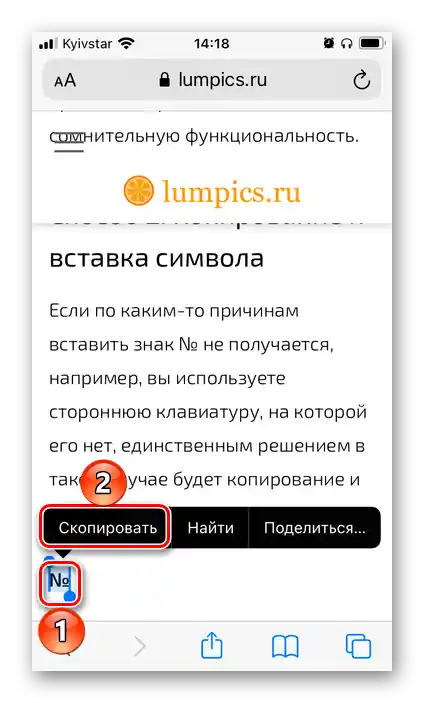
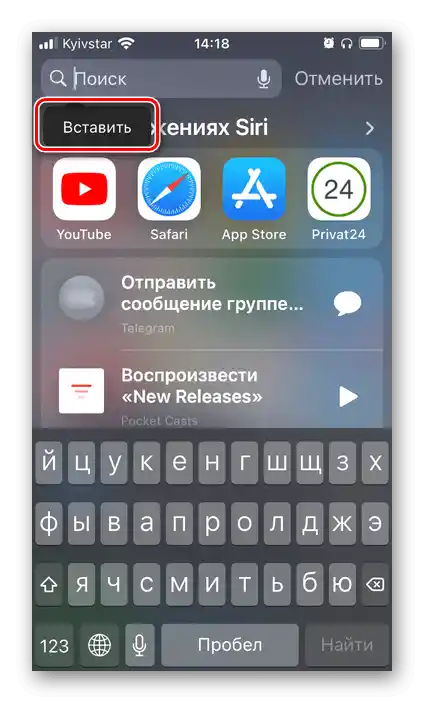
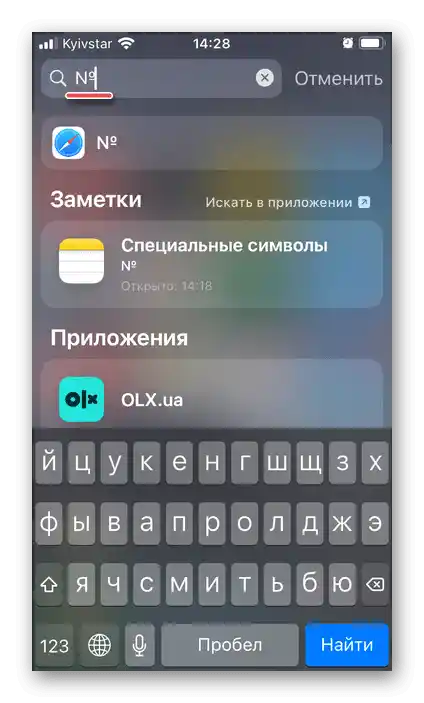
Uložte tento symbol do "Poznámky", abyste ho později nemuseli znovu hledat.